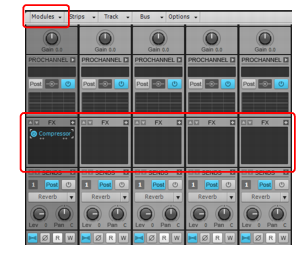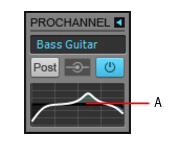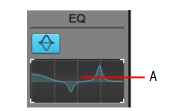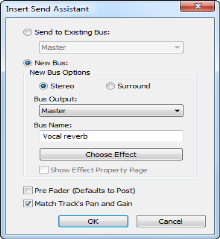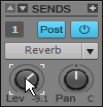À ce stade, vous disposez normalement d'une ébauche de mixage. Maintenant que tous les éléments sont correctement placés, utilisons des effets audio pour parfaire le tout. Les effets placés directement sur une piste audio sont appelés des
inserts.
Les différents plug-ins d'effet répertoriés sont conçus pour modifier le son d'une manière bien particulière. Voici une petite liste des plug-ins inclus dans le logiciel et des usages correspondants :
Compressor/Gate (Compresseur/Porte de bruit). Ce plug-in influe sur la puissance du son. Il permet notamment de limiter la puissance d'un signal. Cet effet permet également de couper totalement un signal en deçà d'un certain niveau.
EQ (Égaliseur). L'égaliseur permet d'accentuer ou de réduire une certaine plage de fréquences. Par exemple, si l'une de vos pistes contient un sifflement permanent que vous souhaitez atténuer, vous pouvez utiliser l'égaliseur pour réduire le niveau de cette fréquence sans affecter le son de l'instrument.
Reverb. Une reverb permet de créer un espace artificiel. Cet effet produit des échos semblables aux échos naturels créés par la réflexion d'un son sur les murs d'une pièce.
Delay (Retard). Les plug-ins de delay permettent eux aussi de créer un écho. Il s'agit cependant d'un écho plus prononcé que celui d'une reverb. En général, le son est répété pour suivre le rythme ou la musique.
Dans ce didacticiel, nous allons nous concentrer sur ces effets. Sachez cependant que d'autres effets sont disponibles et qu'il peut être intéressant de tester chacun d'entre eux pour savoir comment ils peuvent s'intégrer à vos mixages. Pour ouvrir l'aide en ligne d'un plug-in, cliquez sur l'une de ses commandes et appuyez sur la touche F1 de votre clavier.
En réglant le niveau des pistes d'un morceau, on s'aperçoit parfois que certaines pistes présentent trop de dynamique. À certains moments, elles sonnent trop fort, à d'autres moments pas assez. Dans la plupart des musiques actuelles, les éléments importants d'un mixage sont concentrés dans une plage de volume particulière. Pour parvenir à un tel résultat, on utilise un
compresseur.
Le but d'un compresseur est de limiter la plage dynamique de la musique ou du son. La compression diminue la puissance des parties les plus fortes du signal et produit ainsi un résultat plus régulier. Ce niveau régulier peut ensuite être augmenté s'il s'avère nécessaire de faire ressortir l'instrument.
Les égaliseurs ont pour principal intérêt d'empêcher les différents instruments d'interférer dans le spectre des fréquences. Il peut en effet arriver que les plages de fréquences de plusieurs instruments se chevauchent. Ce phénomène se produit souvent avec les batteries et les basses. Si vous réduisez, sur une des pistes, le niveau des fréquences communes aux deux instruments, l'autre instrument ressortira mieux du mixage.
Testez les autres commandes de l'égaliseur pour parvenir à un résultat optimal. Comme avec le compresseur, cette approche peut être mise en œuvre sur toutes les pistes si vous le souhaitez.
Commençons par ajouter un effet de delay. Ce type d'effet permet de mettre en valeur le son d'un instrument. Dans le projet de notre didacticiel, nous ajouterons l'effet Delay à la piste
Chirppy Synth, qui a pour l'instant un son sec et terne. En appliquant un delay, nous pouvons ajouter plus de profondeur à cette piste.
Nous allons maintenant appliquer une reverb au projet. Considérez l'effet de reverb comme une pièce artificielle. Nous pourrions très bien ajouter une reverb différente à chaque piste, mais l'utilisation simultanée de reverbs différentes risque d'anéantir la cohérence du son. Cela est sans doute dû au fait que notre ouïe est habituée à entendre les sons se réfléchir naturellement contre les murs. L'application d'une reverb différente sur chaque piste pourrait donner l'impression que les instruments se trouvent chacun dans une pièce séparée.
C'est pourquoi nous allons ajouter une seule reverb sur un bus, puis router chaque piste vers ce bus, en réglant les niveaux. Vous remarquerez que l'environnement de mixage sophistiqué de SONAR vous offre beaucoup de flexibilité. Nous allons ajouter une commande à chaque piste, afin de définir dans quelle mesure le signal de la piste est renvoyé vers le bus. Le son produit sera ainsi plus naturel, car cela correspond au résultat obtenu dans un véritable espace acoustique. Tous les sons s'entrechoquent ainsi dans la « pièce virtuelle » créée par la reverb.
Vous remarquerez qu'une commande appelée Reverb a été ajoutée à chaque piste. Pour activer ou désactiver un départ d'effet, cliquez sur le bouton
M/A situé sur la commande de
Départ de la piste correspondante.
Lorsqu'un départ d'effet est activé, vous pouvez entendre l'effet de la reverb pendant la lecture. Pour régler, pour chaque piste, la quantité de signal envoyée vers la reverb, utilisez la commande LEVEL (NIVEAU) du départ d'effet.
Activez la commande de départ d'effet pour chacune des pistes sur lesquelles vous souhaitez ajouter de la reverb. En règle générale, il est judicieux d'ajouter au moins un peu de reverb sur chaque piste, sauf pour la grosse caisse et la basse.